Linux Mint 17 Qiana – Desktop Perfeito (Parte I)
O Pplware anunciou a Linux Mint 17 aka Qiana na passada sexta-feira mas a equipa responsável pela distribuição apenas oficializou a noticia durante o dia de ontem. O Linux Mint continua a ser uma das distribuições Linux preferidas dos utilizadores, devido a sua usabilidade e simplicidade, e é sem duvida a verdadeira concorrente do popular Ubuntu.
Para quem já instalou o Linux Mint 17 Qiana, hoje deixamos algumas dicas para teremos um Desktop Perfeito.
1) Actualizar o Mint 17 Qiana
Apesar de acabarmos de instalar o sistema é importante que procedam sempre à actualização do mesmo pois há certamente novos pacotes actualizados. Para actualizar o Mint 17 Qiana basta abrir o terminal e escrever:
sudo apt-get update && sudo apt-get upgrade |
2) Instalar o MeoCloud
Se há serviço de armazenamento na Cloud que tem evoluído significativamente em termos de funcionalidade…esse serviço chama-se Meo Cloud… e é português. Para instalar o MeoCloud no Linux Mint, basta descarregar aqui o .deb respectivo para o vosso sistema.
3) Instalar o Skype
O Skype continua a ser um dos melhores IM pois, além de funcionar como um vulgar Instant Messaging, permite ainda realizar chamadas gratuitamente sobre a Internet. O Skype é um dos precursores da tecnologia de comunicação VoIP , oferecendo várias funcionalidades e sendo, provavelmente, a plataforma mais usado para videoconferência.
Para instalar basta usar os seguintes comandos:
sudo sh -c 'echo "deb http://archive.canonical.com/ubuntu trusty partner" >> /etc/apt/sources.list.d/canonical_partner.list' sudo apt-get update sudo apt-get install skype |
4) Instalar o Chrome
O Chrome é actualmente um dos mais populares browsers. Este browser tem vindo a ganhar o seu espaço na Internet muito graças à sua simplicidade de utilização e à forma “limpa” e simples com que realizamos as mesmas acções noutros browsers.
wget -q -O - https://dl-ssl.google.com/linux/linux_signing_key.pub | sudo apt-key add - sudo sh -c 'echo "deb http://dl.google.com/linux/chrome/deb/ stable main" >> /etc/apt/sources.list.d/google.list' sudo apt-get update sudo apt-get install google-chrome-stable |
5) Variety
Para quem gosta de ter um ambiente de trabalho sempre bonito e diferente, nada melhor que ter sempre um walpaper diferente. O Variety permite obter walpapers fantásticos de uma forma simples e rápida.
sudo add-apt-repository ppa:peterlevi/ppa sudo apt-get update sudo apt-get install variety |
A parte II desta rubrica será realizada também com base nas vossas dicas. Para isso deixem sff nos comentários deste artigo, aplicações essenciais a instalar no Mint e, se possível, como instalar as mesmas. Espero que tenham gostado deste artigo e que vos seja útil.
Este artigo tem mais de um ano


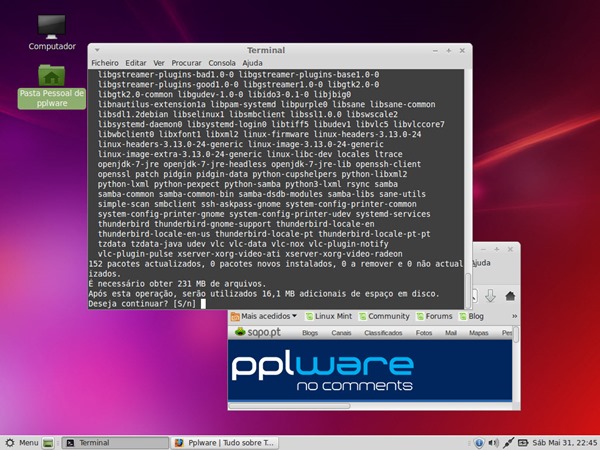
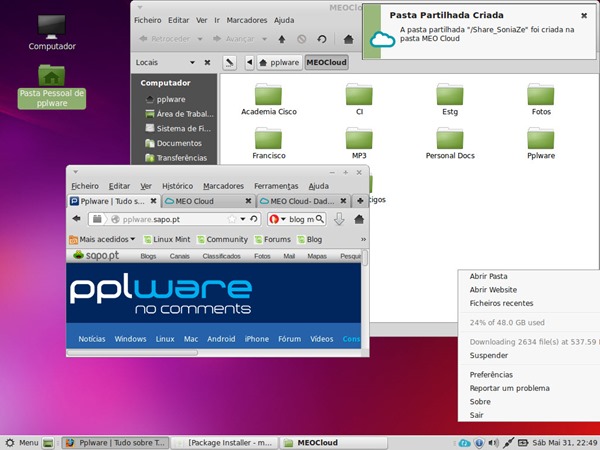
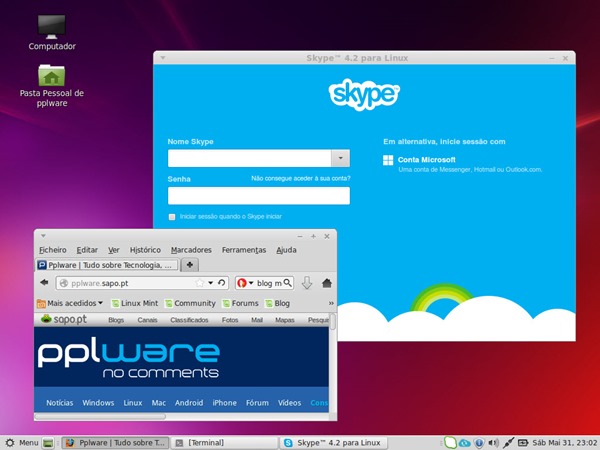
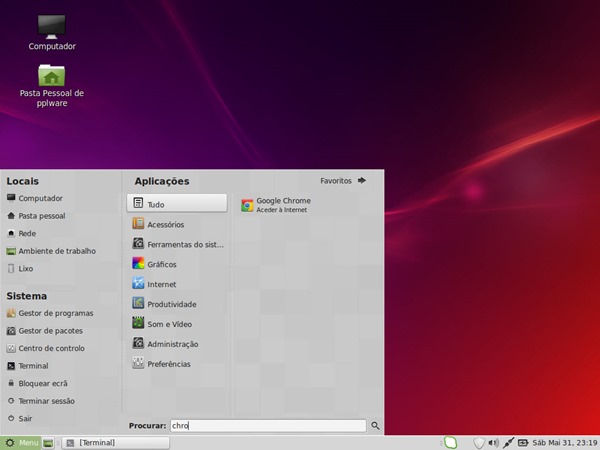
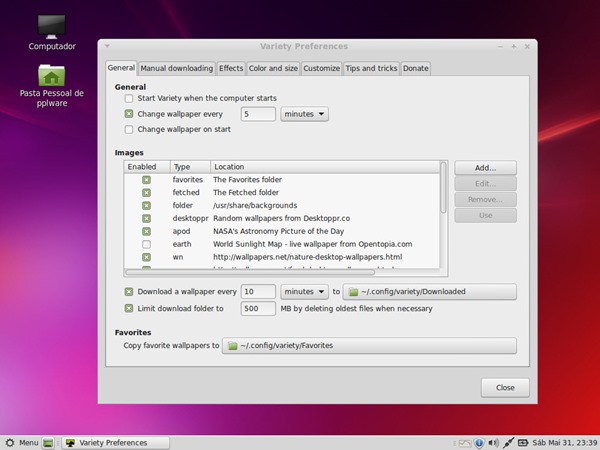






















Mate ou cinemoon. Qual o melhor?
*cinnamon
Colega, uso o Cinnamon quase desde que saiu no Mint e nunca tive problemas (2gb ram, intel core 2 duo de 2007)
Mas recomendo uma placa gráfica de no mínimo 64mb de memória… se tem um pc muito antigo instale o mate
Quer dizer, problemas em termos de bugs até tive, como descrevi aqui no pplware num post que fiz, mas em termos de velocidade/consumo de recursos, é 5* 😉
Instalei o Cinnamon ontem num Acer Travelmate 3004WTMi (ecra 12”, 2Gb ram, Pentium M 760 2Ghz, gráfica intel GMA 900 com disco ide 100Gb), ou seja, um portátil bastante antigo. Tudo funciona como é suposto e relativamente rápido. A única coisa que usa um driver que ele não instala durante a instalação, por ser um driver proprietário, é o de um modem56k que também não uso (embora ele se ofereça para instalar depois).
Isto é um portátil no qual eu não consegui facilmente instalar o win7 porque durante a instalação crasha com bluescreens (já tentei várias versões do windows) mas tive zero problemas a instalar o mint.
Este portátil está ligado a uma TV de 42” pelo cabo VGA (este portatil não tem hdmi) e a umas colunas pelo jack stereo 3.5”. A utilidade dele é xbmc, spotify, youtube, a ocasional navegação tudo controlado via unified remote com o telemóvel e tudo funciona lindamente mesmo sendo um hardware antigo – recomendo.
Não existe esta de qual ambiente é um ambiente mais maduro visto que ele é mais antigo, já o Cinnamon é muito novo, mas é muito bonito. O Mate é mas leve já o Cinnamon é mais “pesado”, para máquina mais antigas e fracas com certeza a recomendação é Mate. Mas tanto um quanto o outro são ótimos ambientes gráficos. Eu prefiro Cinnamon pela beleza dele, porém uso Mate porque minha máquina é muito fraca.
Corrigindo, “não existe esta de ambiente melhor”, pois tanto o Mate como Cinnamon são ótimos ambientes gráficos.
Cara eu na verdade sou iniciante em Linux mas me apaixonei totalmente, comecei pelo ubuntu mas o unit e muito chato e feio, utilizei gnome, não gostei, usei o mint sinemoon, bom mas não gostei e utilizei o mate, todos são exelentes mas por fim estou uzando o KDE, e esse eh na minha umilde opinião o mais perfeito sistema operacional de uma distribuição linux lembrando que usei por pouco tempo o debian KDE e não me adaptei.
Antigamente um gajo instalava o X e depois o ambiente grafico á escolha. Hoje fazem estas porcarias como se fossem novidade e chama-lhe “distribuição”. A retalho..
Antigamente nao havia computadores e uma pessoa fazia as escolhas que queria. Hoje xoxota ficas tu agarrado ao passado e nao acompanhas a evolução. Se queres perder horas ou dias a conseguir a tua “distribuição” força porque nessa altura muitos outros estarão a tua frente por uma questão de evolução acompanhando o mercado (retalho).
Xoxota…se queres isso, tens de escolher outra “distro”.
Evolução? Onde raio é que está a evolução nisto?! Um XFCE esverdeado e meia duzia de icons alterados?! Existem Linux’s que trabalham há anos com o mesmo ambiente gráfico e não deixam de ser out-of the box. É bem diferente do que lavar a cara ao que já existe e chamarem-lhe distribuição. Estes oh TiagoM, nunca terão mercado. 🙂
Podiam ensinar a criar atalhos de teclado, no Mint e no Luna.
Por exemplo programar a tecla do windows…
Boa ideia. Acabo de sair do windows e sinto falta dos atalhos com a tecla dele.
Oi a criação de atalho de Teclado é simples, basta ir em configurações do sistema > Teclado > Atalhos Personalizados > Adicionar atalhos personalizados, vai abrir uma caixa onde você colocará o nome do teu atalho e o comando que inicia dado aplicativo, por exemplo. Atalho: Monitor do sistema, comando: gnome-system-monitor
Caso não saiba o comando que inicia o aplicativo use o terminal para tirar dúvidas, o comando que inicia o Firefox é firefox, a calculadora pode ser iniciada pelo comando gnome-calculator.
Já podia sair era o xfce 🙂
Espero que já tenham arranjado o problema do Skype, quando se lembra só mete ruido na placa do som.
Sou da opnião do Mario Jorge, mas era para a tecla Windows + L para logout
Ctrl+Alt+L para lock
Continua apresentando problema com a nvidia. Nao por culpa da nvidia.
Mas eu instalei e depois quando vou reinciar, simplesmente nao aparece nada. Só uma tela escura.
Tens de lhe dar parâmetros de kernel no boot premindo tecla e .
Provavelmente o parâmetro que precises é acpi = off
e quanto ao resto do tutorial da instalação do arch linux?
…a ser produzido.
obrigado
Pedro,
Gostei do fundo do ambiente de trabalho. Qual o tipo de fonte do texto “Linux Mint – O desktop perfeito”?
http://www.myfonts.com/WhatTheFont/results?ch%5B0%5D=p&ch%5B1%5D=P&ch%5B2%5D=l&ch%5B3%5D=w&ch%5B4%5D=a&ch%5B5%5D=r&ch%5B6%5D=e&wtfserver=wtf_b_41&id=000cc348534faa950009f8c6000008f0&glyphcount=7&imageid=0&x=103&y=39
Ups, o post acima dá erro 😡 podem apagar.
A fonte mais parecida que encontrei foi a phat bold font: http://www.myfonts.com/WhatTheFont/results?ch%5B0%5D=p&ch%5B1%5D=P&ch%5B2%5D=l&ch%5B3%5D=w&ch%5B4%5D=a&ch%5B5%5D=r&ch%5B6%5D=e&wtfserver=wtf_b_41&id=000cc348534faa950009f8c6000008f0&glyphcount=7&imageid=0&x=103&y=39
Obrigado.
O Linux Mint é a única distribuição que consigo instalar e ter tudo a funcionar como deve ser, sem obrigar a trabalho adicional. Aguardo ansiosamente as versões KDE e XFCE. Boa dica em relação à MEO Cloud, até o cliente gráfico, que se encontra em beta, funciona tão bem como o Dropbox.
Olá.
O MEOCLOUD está a funcionar perfeito, à exceção do icon que desapareceu da barra no canto inferior direito…
alguma dica?
Boas, tenho a dizer que este mint 17 e simplesmente fantastico, estava a usar o mint 13 e fiz o upgrade para este e o pc ficou ainda mais fluido. Consumo de recursos mais eficiente, a ram é mais ou menos identico o consumo em relaçao ao mint 13 mas em termos de cpu tem uma melhor eficiencia, no 13 tava quase sempre nos 100% e neste 17 por volta de 50% a 80% com o firefox aberto. Matherboard msi nao sei das quantas, cpu AMD sempron 3300+, RAM 938 MiB. Jurassico…….
não venho defender nenhum SO, mas Linux PAREM DE LANÇAR distros e Linux mints maria, antonia, Joaquina. Dediquem-se a fazer apenas um Linux básico, simples e que seja userfriendly para utilizadores domésticos sem tretas de comandos e afins, basicamente um Linux bom, rápido e fácil de funcionar como o Windows.
Se for para funcionar como o windows, é melhor ficar do jeito que está. A questão não é a quantidade de distros. Existe um monopólio muito grande da microsoft, se todas as distros se unissem, haveria possibilidade de convencer fabricantes de hardware e software a abandonar o windows? A diferença entre distros é bem menor do que você imagina.
Jorge tens o Mint 17. Super rápido, bom e custa zero. Aí está, o pessoal faz as coisas e mesmo qd é de borla há sempre quem exiga algo…
Aprendam a programar e trabalhem vocês de borla e depois mandem as papaias…
Duas perguntas:
1) Como alterar o tipo da fonte do menu do Cinnamom?
2) Como fixar a largura das colunas do Nemo?
Mint com Cinnamon: sem saber tudo já acho 10 se aprender mais um pouco vou acabar virando fan-boy ahahaha